BIMETIQUETTE (commande)
Crée des étiquettes associatives.

Icônes : 

Description
Crée des étiquettes associatives dans les dessins de coupe BIM générés pour les éléments de bâtiment correspondants dans un modèle BIM 3D. Les étiquettes auront une propriété d'Associativité et une propriété de Coloration associative. La propriété Associativité indique si une étiquette est associée à un élément BIM. La propriété de Coloration associative permet de visualiser une étiquette non associée en rouge, si la valeur de la propriété est activée (cela n'affecte pas la propriété Couleur de l'entité).
- Cette commande ne peut être utilisée que sur des fenêtres de coupe.
- La variable système GENERATEASSOCVIEWS doit être active lors de la génération ou de la mise à jour des étiquettes BIM.
Méthode
Les étiquettes sont créées automatiquement pour les éléments de construction sélectionnés.
- Les étiquettes sont créées en tant qu'entités de lignes de repère multiples en utilisant les styles de lignes de repère multiples dans _SectionTag.dwg. Le contenu d'un tel style de ligne de repère multiple peut être un champ faisant référence à une propriété d'un type d'entité BIM ou un bloc avec des attributs. Chaque attribut fait référence à une propriété d'un type d'entité BIM. Les types d'entités BIM sont liés à un style de ligne de repère multiple dans _TagTypeToStyle.xml. Tous les fichiers sources se trouvent dans le dossier Support, par exemple : C:\Users\%username%\AppData\Roaming\Bricsys\BricsCAD\V25x64\en_US\Support\Bim\Sections.
- L'étiquette de détail est ajoutée lorsqu'une référence de détail dans le modèle est coupée.
- Les indicateurs de coupe, les indicateurs d'étage et les repères de grille sont générés automatiquement lors de la mise à jour des coupes.
- Les repères de grille et d'espace sont stockés dans le fichier _SectionSettings.dwg.
- Automatique : sélectionne une fenêtre.
- Sélection d'une boîte : sélectionne une zone d'une fenêtre.
- Manuel : sélectionne individuellement des entités dans la fenêtre en choisissant un point sur leur surface.Remarque : Si le point sélectionné est partagé entre plusieurs entités BIM, utilisez la touche Ctrl pour parcourir les différentes étiquettes disponibles.
La commande ouvre le panneau contextuel de la commande Étiquette pour vous permettre d'accéder aux options et de voir les messages et les instructions utiles.
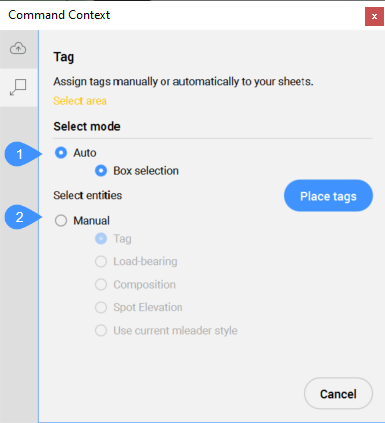
- Auto
- Manuel
- Auto
- Crée automatiquement des étiquettes pour toutes les entités de construction coupées dans la fenêtre sélectionnée, y compris les indicateurs de coupe, les indicateurs d'étage et les repères de grille.
- Sélection des boîtes
- Crée des étiquettes pour toutes les entités dans une zone sélectionnée de la fenêtre. Après avoir sélectionné la zone, cliquez sur le bouton Placer les étiquettes pour que les étiquettes soient créées dans la fenêtre.
- Manuel
- Crée une étiquette du type sélectionné pour l'élément choisi dans la fenêtre.
- Étiquette
- Permet de choisir un point sur l'élément, puis de faire glisser la étiquette pour ajuster sa position et de cliquer avec le bouton gauche de la souris pour la placer.
- Sens de portée
- Insère un symbole indiquant le sens de portée lorsqu'une ligne générée d'un solide de dalle est sélectionnée. Assurez-vous que le sens de portée est défini par la commande BIMDEFSENSPORTEE.
- Composition
- Étiquette tous les matériaux de composition de l'élément BIM coupé.
- Cote d'altitude
- Étiquette l'élévation du point identifié dans les élévations et les coupes verticales.
- Appliquer le style de ligne de repère multiple actuel
- Permet d'appliquer le style de lignes de repère multiple actuel au lieu du style par défaut pour les éléments BIM coupés sélectionnés.
- Les modes de sélection Manuel et Boîte permettent tous deux d'étiqueter les entités d'arrière-plan.
- Si le point sélectionné est partagé entre plusieurs entités BIM, utilisez la touche Ctrl pour parcourir les différentes étiquettes disponibles.
- Lors de l'utilisation de projets créés avec BricsCAD® V23 dans des versions plus récentes de BricsCAD® et de l'ajout de nouvelles feuilles au jeu de la V23 qui contient déjà les définitions d'étiquettes IFC2x3 dans les feuilles du fichier DWG, certaines étiquettes BIM par défaut (_DoorTypeStyleMax, _WindowTypeStyleMax et _StairTypeStyleMax) ne fonctionneront pas correctement.Pour pouvoir utiliser la commande BIMETIQUETTE dans cette situation :
- En mode manuel : utilisez la touche CTRL pour faire défiler les différentes étiquettes jusqu'à identifier la étiquette conforme à l'IFC2x3.
- En mode Auto : si vous souhaitez utiliser les étiquettes IFC2x3, mettez à jour le fichier _TagTypeToStyle.xml (situé dans C:\Users\%username%\AppData\Roaming\Bricsys\BricsCAD\V25 x64\en_US\Support\Bim\Sections) en définissant la valeur Placement automatique sur Vrai pour les étiquettes IFC2x3, et sur faux pour les autres.

Les options du panneau contextuel des commandes sont également accessibles à partir de la ligne de commande.
Options de la commande
- Changer le type d'étiquette
- Modifie le type d'étiquettes à créer.
- Mettre à jour
- Met à jour les étiquettes existantes dans la fenêtre sélectionnée. La position des blocs d'étiquettes déplacées est préservée.
- Mettre à jour et ajouter
- Met à jour les étiquettes existantes dans la fenêtre sélectionnée et en ajoute de nouvelles.
- Tout régénérer
- Met à jour toutes les étiquettes dans la fenêtre sélectionnée. Les blocs d'étiquettes déplacés sont repositionnés à leur emplacement par défaut.

